没有锤子手机也玩大爆炸——BigBang
说到锤子手机,除了硬件设计之外,大家认为最大的看点往往来自于软件层面创新。比如,大家喜闻乐见的OneStep和BigBang等功能。其实,对于使用的并非锤子手机的用户而言,我们也可以通过第三方APP——BigBang实现类似功能。
要分词,先弄好设置
我们所说的BigBang,中文名字叫《全能分词》。由于分词操作涉及到系统权限,所以我们在首次使用BigBang时,还需要进行一些简单的设置。其中最重要的,便是设置控制和触发方式。
BigBang提供了三种触发方式,分别是“使用悬浮球控制”、“使用通知栏控制”和“点击悬浮球触发”。大家可以根据自己的喜好进行选择。事实上,这三种方式并非相互独立,也可以同时使用。本文以使用通知栏控制为例。
如果你也选择了这一模式,下拉手机通知栏,就会看到BigBang的控制栏。在此,我们可以对BigBang的各个功能进行控制。比如,我个人就不习惯使用点击取词功能,点击按钮使之变成白色,就意味着这个功能已被关闭。
接下来,我们还需要开启BigBang的服务。在弹出的界面中,依次点击“使用服务”、“监控点击/长按”和“监控剪贴板”选项。如果你不想经常手动启动BigBang的APP,也可以根据屏幕上的提示,使用“自动开启辅助服务”功能。

复制文字,随心所欲
搞定了上述设置之后,咱们就可以优雅地使用手机上的复制功能啦!比如,我们打开一条朋友圈消息,长按点击复制。此时,BigBang会就弹出一个分词界面。我们可以根据自己的需要,点击选取对应的词句进行复制和搜索等操作。
值得一提的是,在分词界面,我们还可以选择屏蔽标点符号、段落。不仅如此,我们还可以对文字的顺序进行修改,Bigbang甚至还实现了锤子手机上最新的反选、框选和暴力分词功能。如此一来,在面对一大段文字要复制其中一句时,再也不会有火中取栗的痛苦感觉了。
不仅仅是识别文字,BigBang同样支持图片中文字的识别分词功能。在下拉踩点中点击“截屏OCR”之后,我们便可以使用BigBang截取屏幕中的任意区域。点击确认后,APP会自动对区域内的文字进行OCR识别和智能分词,后续的操作就跟普通的文字分词类似啦!
值得一提的是,BigBang的OCR识别功能调用的是免费的OCR识别接口,会有使用次数限制。因此,建议大家自行申请免费的OCR识别Key。具体的操作,可以参见BigBang中“其他”页面下的“免费设置OCR秘钥”教程。
在手机上输入和编辑文字,一直是很多人的一大痛点。为此,微信团队给出的解决方案是《微信 for PC》,讯飞给出的方案是语音输入。不过,比较下来,还是锤子的“大爆炸”方案更无违和感,还希望其他手机厂商积极跟进。
小编手记:
作为一个文字码农,每天在手机上搞些复制粘贴的工作自然是少不了了。既然买一部锤子手机公司不给报账,那我就先用这个第三方开发者开发的BigBang顶一波吧!话说,如今BigBang都有了,什么时候会有“意念胶囊”的第三方APP呢?













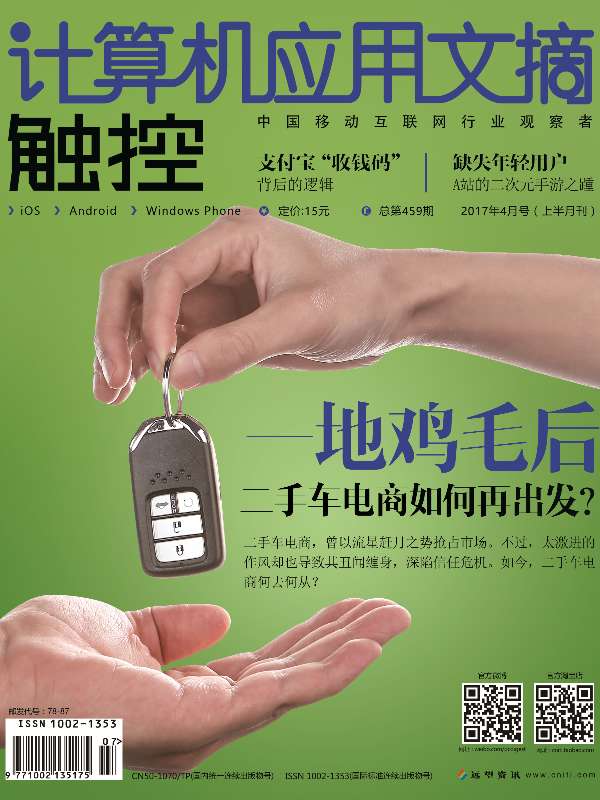
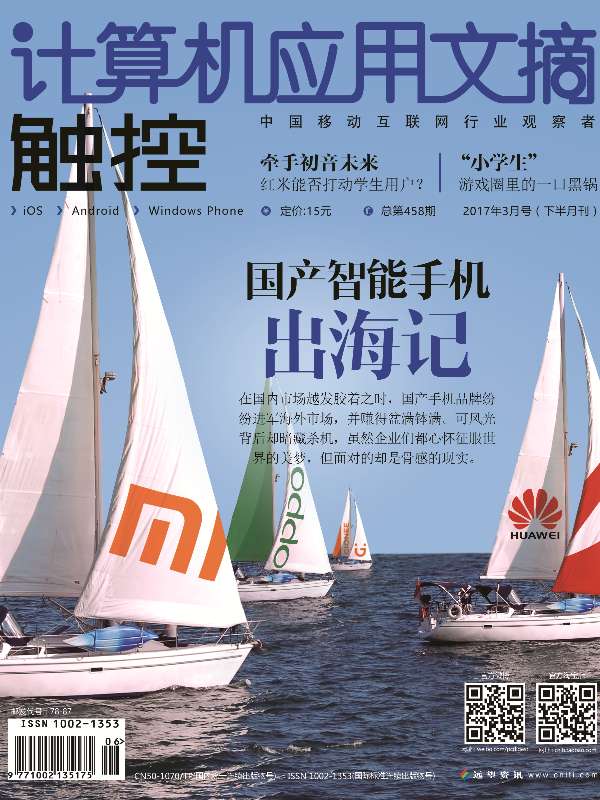



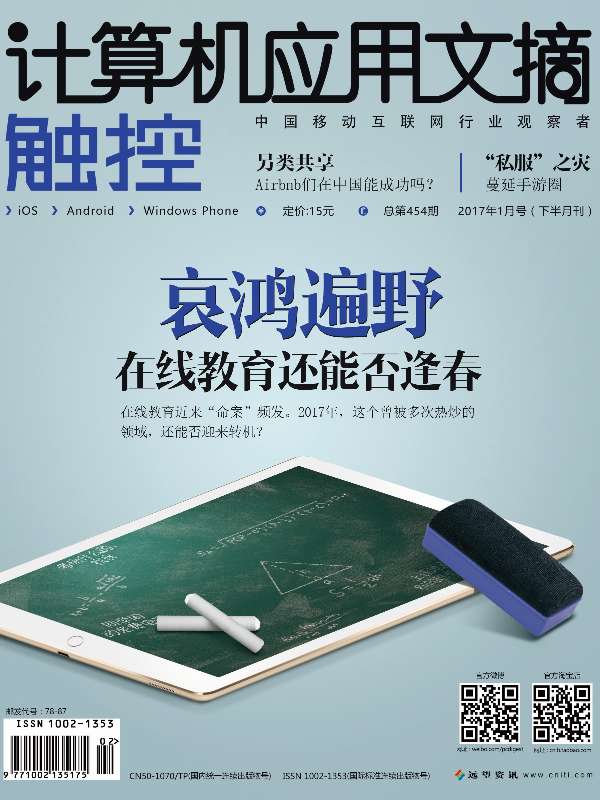




加载更多